HP ENVY 4504 e-All-in-One Printer User Manual
Browse online or download User Manual for Unknown HP ENVY 4504 e-All-in-One Printer. HP ENVY 4501 e-All-in-One Printer Kullanıcı Kılavuzu
- Page / 108
- Table of contents
- BOOKMARKS
- İçindekiler 3
- Yazıcı parçaları 8
- Şekil 2-2 Açık düğmesi ışığı 9
- Kablosuz ayarları 11
- Otomatik Kapanma 12
- 3 Yazdırma 13
- HP ePrint 14
- Belge yazdırma 16
- Fotoğraf yazdırma 18
- Hızlı Formlar Yazdırma 19
- Zarf yazdırma 20
- Baskı başarısı için ipuçları 24
- 22 Bölüm 3 Yazdırma TRWW 26
- Ortam yükleme 30
- 5 Kopyalama ve tarama 37
- Belge kopyalama 38
- Bilgisayara tarama 40
- Tarama başarısı için ipuçları 44
- 6 Kartuşlarla çalışma 45
- Mürekkep sipariş etme 47
- Kartuşları değiştirme 49
- Tek kartuş modunu kullanma 51
- Kartuş garanti bilgileri 52
- Kartuşlarla çalışma ipuçları 53
- 7 Bağlantı 55
- Çerezler hakkında 62
- 60 Bölüm 7 Bağlantı TRWW 64
- 8 Sorun çözme 65
- Baskı kalitesini artırma 66
- Kağıt sıkışmasını giderme 70
- Yazdırılamıyor 74
- 1 Yazıcıya güç bağlantısı 77
- 2 Elektrik prizine bağlantı 77
- Kağıt tepsilerini hazırlama 79
- Yazıcı hatası 81
- Mürekkep kartuşu sorunu 84
- Eski nesil kartuşlar 85
- Ağ iletişimi 86
- HP destek 87
- Ek garanti seçenekleri 88
- A Teknik bilgiler 89
- Belirtimler 92
- Baskı çözünürlüğü 94
- Güç belirtimleri 94
- Kartuş verimi 94
- Ses bilgileri 95
- Ekolojik İpuçları 96
- Kağıt kullanımı 96
- Geri dönüşüm programı 97
- Güç tüketimi 97
- Uyku modu 97
- Kimyasal maddeler 98
- Yasal düzenleme bildirimleri 99
- FCC statement 100
- Notice to users in Korea 100
- Declaration of conformity 103
- Yasal kablosuz bildirimleri 103
- Notice to users in Brazil 104
- Notice to users in Canada 104
- Notice to users in Taiwan 105
Summary of Contents
HP ENVY 4500 e-All-in-One series
Işık davranışı ÇözümTitreşiyor Yazıcının başlatılıyor veya kapatılıyor olduğunu gösterir.Açık Yazıcı yazdırıyor, tarama yapıyor, kopyalıyor veya açık
FCC statementNotice to users in KoreaVCCI (Class B) compliance statement for users in JapanNotice to users in Japan about the power cord96 Ek A Tekn
Almanya için ses emisyonu beyanıAvrupa Birliği Yasal Düzenleme BildirimiCE işareti taşıyan ürünler aşağıdaki AB Direktiflerine uygundur:●Düşük Voltaj
Telefon konektörü (tüm ürünlerde bulunmaz) analog telefon ağlarını bağlamak amaçlıdır.Kablosuz LAN aygıtlarına sahip ürünler●Bazı ülkeler Kablosuz LAN
Declaration of conformityYasal kablosuz bildirimleriBu bölüm, kablosuz ürünlere ait olan aşağıdaki düzenleme bilgilerini içerir:●Exposure to radio fre
Exposure to radio frequency radiationNotice to users in BrazilNotice to users in Canada100 Ek A Teknik bilgiler TRWW
Meksika'daki kullanıcılara yönelik bildirimNotice to users in TaiwanWireless notice to users in JapanTRWW Yasal düzenleme bildirimleri 101
102 Ek A Teknik bilgiler TRWW
DizinAağarabirim kartı 52, 53arabirim kartı 52, 53Ççevreçevresel belirtimler 88Çevresel ürün gözetimprogramı 92Ddestek işlemi 83destek süresinden sonr
Kablosuz ayarlarıKablosuz durumunu ve menü seçeneklerini görüntülemek için Kablosuz düğmesine basın.●Yazıcının kablosuz bir ağa etkin bağlantısı varsa
Otomatik KapanmaOtomatik Kapanma, yazıcıyı açtığınızda varsayılan olarak kendiliğinden etkinleşir. Otomatik Kapanmaetkinleşince, enerji kullanımını az
3 Yazdırma●HP ePrint●Belge yazdırma●Fotoğraf yazdırma●Hızlı Formlar Yazdırma●Zarf yazdırma●HP kablosuz doğrudan ile Yazdırma●Maksimum dpi kullanarak y
HP ePrintHP ePrint, HP ePrint özellikli yazıcınıza dilediğiniz an dilediğiniz yerden yazdırmanıza imkan verenücretsiz bir HP hizmetidir. Yazıcınızda W
Yazıcının e-posta adresini bulmak için1. Kontrol panelinde ePrint düğmesine basın. Yazıcı ekranında Web Hizmetleri Ayarları menüsünügöreceksiniz.2. Ya
Belge yazdırmaKağıt yükleme1. Kağıt tepsisinin açık olduğundan emin olun.2. Kağıt genişliği kılavuzlarını kaydırıp tamamen açın.3. Kağıtları kağıt tep
4. Uygun seçenekleri seçin.●Düzen sekmesinde Dikey veya Yatay yönü seçin.●Kağıt/Kalite sekmesinde, Ortam açılır listesinden uygun kağıt türünü ve bask
Fotoğraf yazdırmaFotoğraf kağıdı yükleme1. Kağıt tepsisinin açık olduğundan emin olun.2. Kağıt genişliği kılavuzlarını kaydırıp tamamen açın.3. Kağıt
Hızlı Formlar YazdırmaTakvim, kontrol listesi, oyun, defter kağıdı, grafik kağıdı, müzik kağıdı ve oyun yazdırmak için HızlıFormlar'ı kullanın.Hı
Zarf yazdırmaHP ENVY 4500 series kağıt tepsisine bir veya daha fazla zarf yükleyebilirsiniz. Parlak yüzeyli veyakabartmalı, ataşlı veya pencereli zarf
HP kablosuz doğrudan ile YazdırmaHP kablosuz doğrudan ile, bilgisayardan, akıllı telefondan, tabletten veya diğer kablosuz özellikliaygıtlardan, var o
Kablosuz özellikli bir bilgisayardan yazdırma1. Yazıcıda HP kablosuz doğrudan özelliğini açtığınızdan emin olun. Daha fazla bilgi için, bkz.Yazıcıya y
Maksimum dpi kullanarak yazdırmaFotoğraf kağıdına yüksek kalitede keskin görüntüler basmak için inç başına maksimum nokta ("dotsper inch" -
Baskı başarısı için ipuçlarıBaşarıyla yazdırmak için, HP kartuşlar yeterli mürekkeple düzgün şekilde çalışıyor, kağıt doğruşekilde yüklenmiş ve yazıcı
İşletim sisteminize bağlı olarak, aşağıdakilerden birini yaparak yazıcıyı yazılımını açın:◦Windows 8: Başlat ekranında, ekran üzerinde boş bir alana s
22 Bölüm 3 Yazdırma TRWW
4 Kağıtla ilgili temel bilgiler●Yazdırma için önerilen kağıtlar●Ortam yükleme●HP Kağıt Sarf Malzemeleri Sipariş EtmeTRWW 23
Yazdırma için önerilen kağıtlarHP, en iyi baskı kalitesi için, yazdırdığınız proje için özel olarak tasarlanmış HP kağıtlarınıkullanmanızı önerir.Bulu
Bu kağıtlar çift taraflı kullanım için iki tarafı da mat ya da parlak yüzeylidir. Rapor kapakları, özelsunular, broşürler, zarflar ve takvimlerde kull
İçindekiler1 HP ENVY 4500 e-All-in-One series Yardımı ...
Ortam yüklemeDevam etmek için bir kağıt boyutu seçin.Tam boyutlu kağıt yükleme1. Kağıt tepsisini indirin ve ardından kağıt tepsisini ve tepsi genişlet
●Kağıt genişliği kılavuzlarını, kağıt destesinin iki yanına yaslanacak şekilde ayarlayın.●Kağıt tepsisini içeri kaydırın.Küçük boyutlu kağıt yükleme1.
2. Kağıt genişliği kılavuzlarını dışarı doğru kaydırın.3. Fotoğraf kağıdını yerleştirin.●Fotoğraf kağıdı destesini, kısa kenarı ileri ve yazdırılacak
Zarf yükleme1. Kağıt tepsisini indirin ve ardından kağıt tepsisini ve tepsi genişleticiyi dışarı çekin.2. Kağıt genişliği kılavuzlarını dışarı doğru k
●Kağıt tepsisini içeri kaydırın.30 Bölüm 4 Kağıtla ilgili temel bilgiler TRWW
HP Kağıt Sarf Malzemeleri Sipariş EtmeYazıcı, birçok ofis ortamı türüyle iyi çalışacak şekilde tasarlanmıştır. En iyi baskı kalitesi için HPortamların
32 Bölüm 4 Kağıtla ilgili temel bilgiler TRWW
5 Kopyalama ve tarama●Belge kopyalama●Bilgisayara tarama●Kopyalama başarısı için ipuçları●Tarama başarısı için ipuçlarıTRWW 33
Belge kopyalamaYazıcı ekranındaki Kopyalama menüsü, düz kağıda kopyalanacak kopyaların sayısı ile renkli veyasiyah beyaz kopyalamayı kolayca seçmenize
●Kapağı kapatın.3. Kopyalama menüsüne erişmek için yazıcı ekranında Giriş ekranından Kopyalama seçeneğinibelirleyin.●Yazıcı ekranında Kopyalama seçene
Mürekkep sipariş etme ... 43Doğru
Bilgisayara taramaYazıcı kontrol panelinden veya bilgisayarınızdan bir tarama başlatabilirsiniz. Bir sayfayı hızla görüntüdosyası olarak taramak istiy
●Kapağı kapatın.2. Taramayı başlatın.Yazıcı kontrol panelinden tarama1. Yazıcı ekranında Giriş ekranından Tarama seçeneğini belirleyin. Yazıcı ekranın
4. Uygulamayı başka bir tarama için açık tutmak isterseniz Kaydet'i seçin ya da Bitti'yi seçipuygulamadan çıkın.5. Tarama kaydedildikten son
Kopyalama başarısı için ipuçları●Orijinal belgenizi yazdırılacak yüzü aşağı bakacak şekilde tarayıcı camının sağ ön köşesineyerleştirin.●Tarayıcı camı
Tarama başarısı için ipuçları●Orijinal belgenizi yazdırılacak yüzü aşağı bakacak şekilde tarayıcı camının sağ ön köşesineyerleştirin.●Tarayıcı camını
6 Kartuşlarla çalışma●Tahmini mürekkep düzeylerini kontrol etme●Mürekkep sipariş etme●Doğru mürekkep kartuşlarını seçme●Kartuşları değiştirme●Tek kart
Tahmini mürekkep düzeylerini kontrol etmeKartuşu ne zaman değiştirmeniz gerekebileceğini anlamak için mürekkep sarf malzemesi düzeyinikolayca kontrol
Mürekkep sipariş etmeKartuş sipariş etmeden önce, doğru kartuş numarasını bulun.Yazıcı üzerindeki kartuş numarasını bulma●Kartuş numarası kartuş erişi
Doğru mürekkep kartuşlarını seçmeHP, orijinal HP mürekkep kartuşlarını kullanmanızı önerir. Orijinal HP mürekkep kartuşları, her zamankolayca en iyi s
Kartuşları değiştirmeKartuşları değiştirmek için1. Gücün açık olduğundan emin olun.2. Kağıt yükleyin.3. Kartuşu çıkarın.a. Kartuş erişim kapağını açın
1 HP ENVY 4500 e-All-in-One seriesYardımıHP ENVY 4500 series ürününüzün nasıl kullanılacağını öğrenin●Yazıcı parçaları sayfa 4●Kontrol paneli ve durum
b. Pembe renkli çekme ucunu kullanarak plastik bandı çıkarın.c. Yeni kartuşu açık mandalın altından açı vererek yuvaya yerleştirin, sonra da kartuş ye
Tek kartuş modunu kullanmaHP ENVY 4500 series ürününü tek bir mürekkep kartuşuyla çalıştırmak için tek kartuş modunukullanın. Tek kartuş modu, mürekke
Kartuş garanti bilgileriHP kartuş garantisi, kartuş birlikte kullanılmak üzere tasarlandığı HP yazdırma aygıtındakullanıldığında geçerlidir. Bu garant
Kartuşlarla çalışma ipuçlarıKartuşlarla çalışmak için aşağıdaki ipuçlarını kullanın:●Kartuşların kurumasını önlemek için, yazıcıyı daima Açık düğmesin
50 Bölüm 6 Kartuşlarla çalışma TRWW
7 Bağlantı●Wi-Fi Korumalı Kurulum (WPS – WPS yönlendirici gereklidir)●Geleneksel kablosuz bağlantı (yönlendirici gerektirir)●USB bağlantısı (ağ dışı b
Wi-Fi Korumalı Kurulum (WPS – WPS yönlendirici gereklidir)Bu yönergeler, yazıcı yazılımını zaten kurmuş ve yüklemiş olan müşterilere yöneliktir. İlk k
Geleneksel kablosuz bağlantı (yönlendirici gerektirir)Tümleşik WLAN 802.11 ağına HP ENVY 4500 series aygıtını bağlamak için aşağıdakiler gerekir:●Kabl
USB bağlantısı (ağ dışı bağlantı)HP ENVY 4500 series ürünü, bilgisayar bağlantısı için arka USB 2.0 Yüksek Hızlı bağlantı noktasınıdestekler.NOT: Web
USB bağlantısını kablosuz ağla değiştirmeÖnce yazıcınızı kurup yazılımı yazıcıyı bilgisayarınıza doğrudan bağlayan bir USB kablosu ileyüklediyseniz, k
2 Bölüm 1 HP ENVY 4500 e-All-in-One series Yardımı TRWW
Yazıcıya yönlendirici olmadan kablosuz bağlanınHP kablosuz doğrudan, bilgisayar, akıllı telefon ve tablet gibi Wi-Fi aygıtlarınızın, Wi-Fi aygıtınızı
Ağa bağlı bir yazıcının kurulması ve kullanılması hakkındaipuçlarıAğa bağlı bir yazıcının kurulması ve kullanılması için aşağıdaki ipuçlarını kullanın
Gelişmiş yazıcı yönetimi araçları (ağa bağlı yazıcılar için)Yazıcı bir ağa bağlı olduğunda; durum bilgilerini görüntülemek, ayarları değiştirmek ve ya
NOT: Yazıcınıza bağlı olarak, çerezleri devre dışı bırakırsanız, aşağıdaki özelliklerden bir veyabirkaçını devre dışı bırakırsınız:●Uygulamayı bıraktı
60 Bölüm 7 Bağlantı TRWW
8 Sorun çözmeBu bölüm aşağıdaki konuları içermektedir:●Baskı kalitesini artırma●Kağıt sıkışmasını giderme●Yazdırılamıyor●Taşıyıcıyı sıkışmasını giderm
Baskı kalitesini artırmaNOT: Kartuşların kurumasını önlemek için, yazıcıyı daima Açık düğmesini kullanarak kapatın veAçık düğmesi ışığının sönmesini b
f. Kartuş hizalama sayfasını, yazdırılacak yüzü yukarı bakacak şekilde tarayıcı camının sağön köşesine yerleştirin.g. Kartuşları hizalamak için yazıcı
d. Bir tanılama sayfası yazdırmak için Aygıt Raporları sekmesinde Tanılama Bilgilerini Yazdır'ıtıklatın. Tanılama sayfasındaki mavi, macenta, sar
Kartuşları yazıcı yazılımı üzerinden temizlemek içina. Kağıt tepsisine Letter veya A4 kullanılmamış düz beyaz kağıt yükleyin.b. İşletim sisteminize ba
2 HP ENVY 4500 series ürününü tanıma●Yazıcı parçaları●Kontrol paneli ve durum ışıkları●Kablosuz ayarları●Otomatik KapanmaTRWW 3
Kağıt sıkışmasını gidermeKağıt sıkışmasını kağıt yolundan giderin.Kağıt sıkışmasını kağıt yolundan gidermek için1. Kartuş erişim kapağını açın.2. Temi
5. Kartuş erişim kapağını kapatın.6. Geçerli işe devam etmek için kontrol panelindeki Tamam düğmesine basın.Dupleksleyicideki kağıt sıkışmasını gideri
4. Temizlik kapağını tekrar takın.5. Kartuş erişim kapağını kapatın.6. Geçerli işe devam etmek için kontrol panelindeki Tamam düğmesine basın.Yazdırma
3. Kartuş erişim kapağını kapatın.4. Geçerli işe devam etmek için kontrol panelindeki Tamam düğmesine basın.Yukarıdaki çözümler sorunu çözmezse, daha
YazdırılamıyorYazdırma sorunu yaşıyorsanız, bu sorunu sizin için otomatik olarak çözebilecek olan HP Yazdırma veTarama Doktoru'nu indirebilirsini
●Windows Vista: Windows Başlat menüsünden Denetim Masası'na, sonra daYazıcılar'a tıklayın.●Windows XP: Windows Başlat menüsünden Denetim Mas
Windows Vistai. Windows Başlat menüsünden Denetim Masası'nı, Sistem ve Bakım'ı, YönetimselAraçlar'ı tıklatın.ii. Hizmetler'i çift
d. Kuyrukta halen belge varsa bilgisayarı yeniden başlatıp yeniden yazdırmayı deneyin.e. Temiz olduğundan emin olmak için yazdırma kuyruğunu kontrol e
Taşıyıcıyı sıkışmasını gidermeTaşıyıcıyı engelleyen kağıt gibi tüm nesneleri çıkartın.Daha fazla bilgi için bkz. Kağıt sıkışmasını giderme sayfa 66.NO
Kağıt tepsilerini hazırlamaKağıt tepsisini açma▲Yazdırmaya başlamak için kağıt tepsisi açık olmalıdır.Kartuş erişim kapağını kapatma▲Yazdırmaya başlam
Yazıcı parçaları●HP ENVY 4500 series ürününün önden ve üstten görünümü1 Kapak2 Kapak desteği3 Tarayıcı camı4 Kartuş erişim kapağı5 Temizlik kapağı6 Ka
Kopyalama ve tarama sorunları çözünHP, birçok yaygın "Taranamıyor" sorununu çözmeye yardımcı olabilecek bir HP Yazdırma ve TaramaDoktoru (ya
Yazıcı hatasıYazıcı arızasını çözün.▲Yazıcıyı kapatıp açın. Bu sorunu çözmezse, HP'ye başvurun. Lütfen, yardım için HP desteğine başvurun.TRWW Ya
Mürekkep kartuşu sorununu çözmeÖnce kartuşları çıkarıp takmayı deneyin. Bu işe yaramazsa kartuş temas yerlerini temizleyin.Sorununuz yine de çözülmezs
6. Yazıcının içindeki yazıcı kafasındaki temas noktalarını bulun. Temas noktaları, mürekkepkartuşundaki temas noktalarını karşılayacak şekilde konumla
Mürekkep kartuşu sorunuMürekkep kartuşu yazıcınızla uyumlu değil. HP Anında Mürekkep programına kayıtlı olmayan biryazıcıya HP Anında Mürekkep kartuşu
Eski nesil kartuşlarBu kartuşun yeni bir sürümünü kullanmanız gerekecektir. Birçok durumda, kartuşun daha yeni birsürümünü kartuş paketinin dışına bak
Ağ iletişimi●Ağ güvenliği ayarlarınızı nasıl bulacağınızı öğrenin. Çevrimiçi daha fazla bilgi için burayı tıklatın.●HP Yazdırma Tarama Doktoru hakkınd
HP destek●Yazıcıyı kaydettirme●Destek işlemi●Telefonla HP desteği●Ek garanti seçenekleriYazıcıyı kaydettirmeSadece birkaç dakikanızı ayırıp kaydettire
Telefon desteği süresiKuzey Amerika, Asya Pasifik ve Latin Amerika (Meksika) için bir yıllık telefon desteği sunulmaktadır.Avrupa, Ortadoğu ve Afrika&
A Teknik bilgilerHP ENVY 4500 series ürününüz için teknik özelikler ve uluslararası yasal düzenleme bilgileri bubölümde verilmektedir.Diğer belirtimle
Kontrol paneli ve durum ışıklarıŞekil 2-1 Kontrol paneli özellikleriÖzellik Açıklama1 Açık düğmesi: Yazıcıyı açar veya kapatır.2 giriş: Yazıcınız ilk
Hewlett-Packard Company bildirimleriBu belgede yer alan bilgiler önceden haber verilmeksizin değiştirilebilir.Tüm hakları saklıdır. Telif hakları yasa
Anonim kullanım bilgilerinin depolanmasıBu yazıcıda kullanılan HP kartuşlarında yazıcının çalışmasına yardımcı olan bellek çipleri bulunur.Buna ek ola
BelirtimlerHP ENVY 4500 series ürünüyle ilgili teknik özellikler bu bölümde verilmiştir. Ürün özelliklerikonusunda daha fazla bilgi için bkz. www.hp.c
Zarflar: En çok 5Dizin kartları: En çok 20Fotoğraf kağıdı sayfası: En çok 20Çıkış tepsisi kapasitesiDüz kağıt sayfalar (80 g/m² [20lb]): En çok 20Zarf
●Desteklenen dosya türleri: BMP, JPEG, PNG, TIFF, PDF●Twain sürümü: 1.9Baskı çözünürlüğüTaslak modu●Renkli Giriş/Siyah Dönüştürme: 300x300dpi●Çıktı (S
Ses bilgileriInternet'e erişiminiz varsa, aşağıdaki HP web sitesinden ses konusunda bilgi alabilirsiniz. Şu adresiziyaret edin: www.hp.com/suppor
Çevresel ürün gözetim programıHewlett-Packard, çevreye duyarlı bakış açısıyla kaliteli ürünler sağlama ilkesine bağlıdır. Bu ürün,geri dönüşüme katkı
www.hp.com/go/msdsGeri dönüşüm programıHP, birçok ülkede/bölgede artan sayıda ürün iade ve geri dönüşüm programları sunar ve dünyaçapında en büyük ele
Kimyasal maddelerHP, REACH (1907/2006 EC No'lu Avrupa Konseyi ve Parlamentosu Düzenlemesi) gibi yasalgereksinimlere uyum doğrultusunda ürünlerimi
Yasal düzenleme bildirimleriHP ENVY 4500 series, ülkenizde/bölgenizde bulunan yasal düzenleme kurumlarının ürüngereksinimlerini karşılamaktadır.Bu böl
More documents for Unknown HP ENVY 4504 e-All-in-One Printer







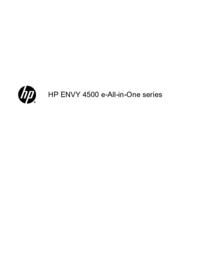







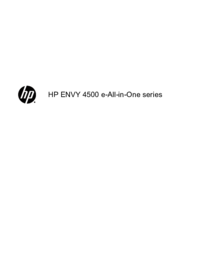
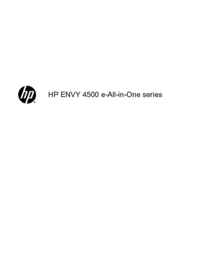


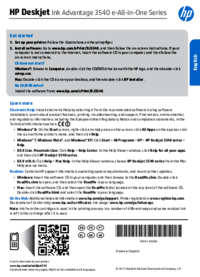
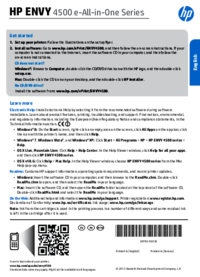



 (49 pages)
(49 pages)
 (2 pages)
(2 pages) (2 pages)
(2 pages) (103 pages)
(103 pages)




 (14 pages)
(14 pages)
 (52 pages)
(52 pages) (54 pages)
(54 pages)







Comments to this Manuals